Уз мацОС Сиерра, Аппле Паи коначно долази на Мац рачунаре тако да помоћу услуге мобилног плаћања можете куповати ствари на мрежи. Ова функција најбоље функционише на новом МацБоок Про -у са Тоуцх Бар -ом, али не брините Пад ако поседујете старији Аппле рачунар: И даље можете да користите Аппле Паи ако имате Мац из 2012. или новије верзије, под условом да имате најновији софтвер и иПхоне или Аппле Ватцх са Аппле Паи -ом омогућено.
За почетак само следите наш практичан водич о томе како да користите Аппле Паи на Мац -у. Брзо ћете потрошити новац на мрежи!
Подесите Аппле Паи на МацБоок Про -у помоћу Тоуцх Бар -а

Фотографија: Сте Смитх/Цулт оф Мац
Као што је напоменуто, најједноставнији начин коришћења Аппле Паи -а на вашем Мац рачунару је са модерним новим МацБоок Про -ом са додирном траком. Ако имате један од врхунских преносних рачунара, нећете морати да користите иПхоне или Аппле Ватцх да бисте потврдили идентитет када купујете ставке помоћу Аппле Паи-а.
Уместо тога, само идите на Системске поставке. Затим кликните Новчаник и Аппле Паи.
Затим кликните Додај картицу и следите кораке за додавање своје кредитне или дебитне картице (Аппле Паи ради са већином великих америчких издавалаца картица, као и са многим међународним финансијским институцијама). Ако вам Мац пружа могућност додавања картице коју користите са иТунес -ом, можете једноставно унети њен сигурносни код.
Кликните Следећи. Затим ће ваша банка верификовати ваше податке. Ако све успе, примићете обавештење да је ваша картица додата у Аппле Паи. (Можда ће ваша банка затражити додатне информације и можда ћете се морати вратити на Системске поставке> Новчаник и Аппле Паи да бисте потврдили.)
Када сте у контакту са својом банком, кликните Следећи и спремни сте за коришћење Аппле Паи -а на вашем МацБоок Про -у са Тоуцх Бар -ом.
Подесите Аппле Паи на старијем Мацу
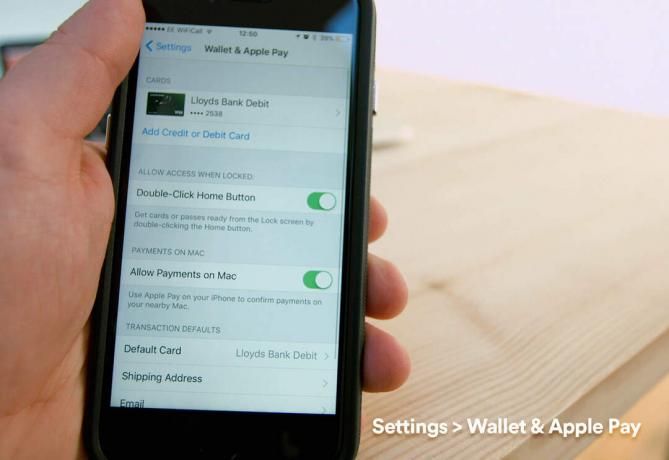
Фотографија: Сте Смитх/Цулт оф Мац
Ако немате додирну траку на свом МацБоок Про -у, мораћете да користите иПхоне или Аппле Ватцх заједно са својим Мац -ом.
За почетак, мораћете да активирате Аппле Паи помоћу иПхоне-а опремљеног Тоуцх ИД-ом. Да бисте то урадили, идите на тај уређај и додирните Подешавања и Новчаник и Аппле Паи. Затим се уверите да је Дозволи плаћања на Мац -у опција се пребацује у зелени положај „укључено“.
(Напомена: Да би ово функционисало, и ваш Мац и иОС уређај морају да користе исти иЦлоуд налог. Такође морате бити сигурни да сте укључили Блуетоотх.)
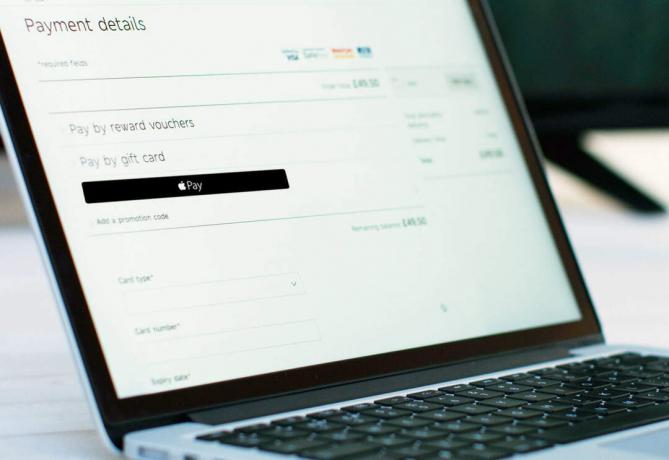
Фотографија: Сте Смитх/Цулт оф Мац
Последња фаза је да се вратите на свој МацБоок Про и започнете куповину. Аппле Паи је доступан само на веб локацијама које учествују. Али пошто је прихватило више од 200.000 веб локација, не бисте се требали превише трудити око проналаска веб локације која продаје жељени производ помоћу Аппле Паи -а као опције плаћања. Такође, Аппле Паи ради само на Сафарију.
Након што додате артикле у корпу за куповину као и обично, изаберите Плаћајте Аппле Паи -ом током одјаве. Ако не користите МацБоок Про са Тоуцх Бар -ом, мораћете да потврдите аутентичност плаћања помоћу иПхоне -а или Аппле Ватцх -а - зато га држите близу!
При крају процеса плаћања од вас ће се тражити да верификујете куповину Аппле Паи -а помоћу Тоуцх ИД -а на иПхоне -у или додиром бочног дугмета на Аппле Ватцх -у.
(Напомена: Ако сте корисник Гоогле Цхроме -а, морате привремено да се вратите на Аппле -ов прегледач да бисте користили Аппле Паи.)
Схватио сам?
Једноставно, зар не? Ако имате питања, погледајте наш видео испод који ће показати како се користи Аппле Паи на Мац -у.
Извор: Аппле

